pr怎么导入转场工程文件

打开pr,点击左上方的文件,选择导入,然后选择目标文件打开,再选择素材,同时点击素材选择专场效果就可以了。pr的使用很类似PPT,专场效果在软件中也是有内置的,只需要选择好文件,然后选择专场的效果就可以了,跟PPT没有很大的差别。
pr怎么导入视频素材
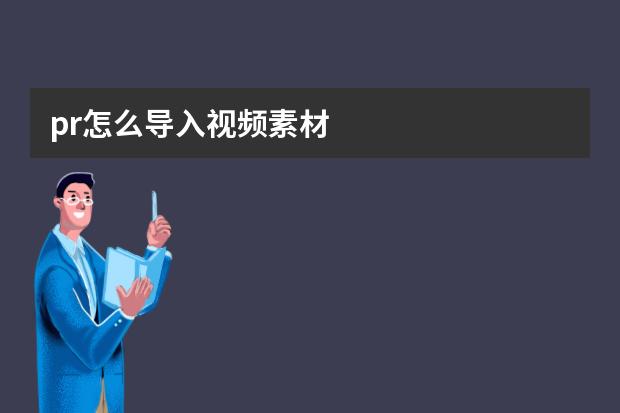
可以在pr中的媒体文件中导入视频文件。如下:
型号:华为MateBook14。
系统:win10。
软件:AdobePremiereProCC2020。
1、打开电脑上的pr软件并新建项目,找到pr面板中左上角的文件。
2、点击左上角文件,找到里面的导入。
3、选择想要导入的视频就可以在左下角的素材箱中找到了。
4、根据以上步骤就可以在pr中导入视频文件。
pr视频剪辑导入素材的几种方法
方法1:点击文件菜单,在展开的下拉列表中选择导入子选项。或者按ctrl+I快捷键。在弹出的文件选择对话框中,选择我们需要导入的图片、视频、音频等素材进行导入。导入完成后如图我们可以看到刚才的素材已成功导入,我们接下来就可以在项目中正常使用了。
方法2:直接在项目的空白处使用鼠标双击,同样会打开一个选择对话框,我们选择需要的素材即可。
方法3:在开启pr软件的界面下,找到素材的路径,鼠标选择要导入的素材,然后按住不放往pr项目中进行拖放。松开鼠标即可成功导入该素材。
pr转场特效怎么加进去
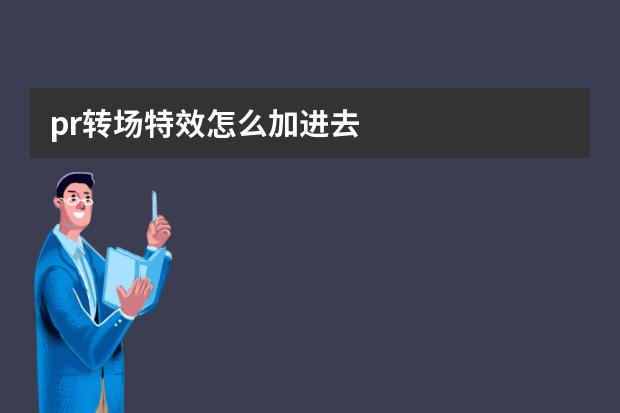
在 Premiere Pro 中添加转场特效,通常可以通过以下步骤实现:
导入视频素材和转场特效素材,将它们拖动到序列面板中,创建一个新的序列。
在序列中找到需要添加转场的两个视频素材,在它们之间插入转场特效素材。
右键点击转场特效素材,在弹出菜单中选择“设置媒体持续时间”,设置转场特效的持续时间。
调整转场特效的参数,例如方向、速度、颜色等,以满足自己的需求。
在转场特效上添加音频效果或其他视觉效果,如模糊、变形等。
在预览窗口中预览转场特效的效果,如果需要调整,可以在转场特效素材上进行修改。
最后,将整个序列导出为视频文件即可。
注意:不同版本的 Premiere Pro 可能会有些许差异,具体操作可以根据自己的版本进行调整。
















